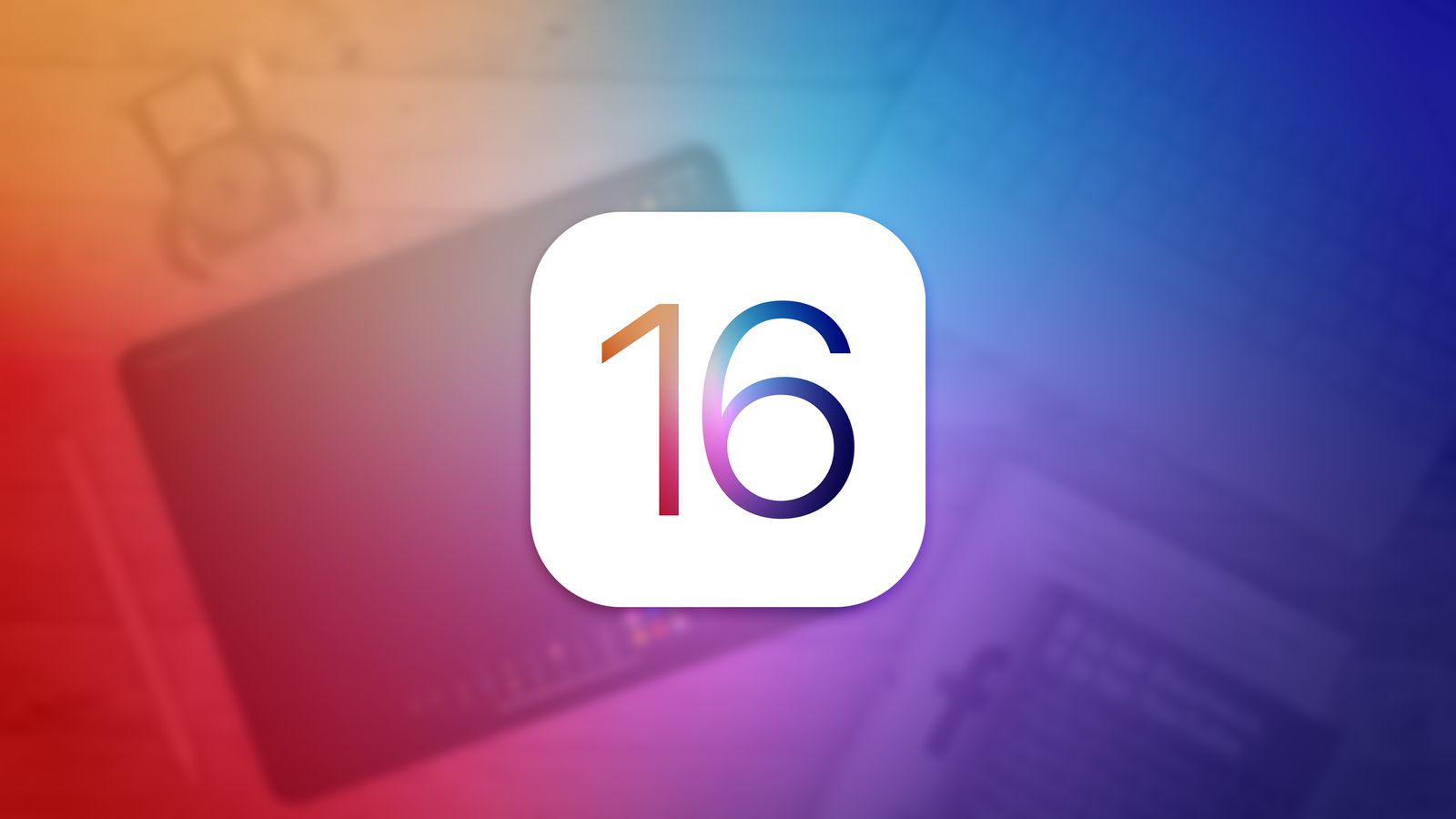
El Audio Espacial que Apple ha agregado en sus dispositivos es una de las experiencia de inmersión más atractiva, y ahora con iOS 16 puede mejorar gracias al Audio Espacial Personalizado.
Apple anunció el lanzamiento del Audio Espacial en 2020, pero con el anuncio de la nueva generación de sus AirPods Pro en septiembre también llegó el Audio Espacial Personalizado para ofrecer una experiencia auditiva hecha a la medida.
Esto significa que el sonido de los AirPods se adaptará automáticamente a la forma de las orejas de los usuarios para darle mayor precisión al audio.
La idea de Apple es que los usuarios tengan una experiencia de sonido más envolvente, determinada por la forma de su cabeza y oídos.
¿Qué necesitas para configurar el Audio Espacial Personalizado en tu iPhone?
Para configurar esta nueva función necesitas tener un iPhone con iOS 16 y cámara TrueDepth.
Después de haberte asegurado de ello, solo tendrás que iniciar sesión con tu Apple ID y verificar que tengas un auricular compatible.
Los auriculares compatibles son: AirPods Pro (primera o segunda generación), AirPods Max, AirPods (tercera generación) o Beats Fit Pro.
Una vez realizado esto, solo deberás conectar tus AirPods a tu iPhone con la cámara TrueDepth y abrir la opción de «Ajustes».
Ahora solo busca la configuración de tus AirPods, que está situada justo debajo de tu nombre en el menú de «Ajustes» y da clic sobre ella.
Busca «Configurar Audio Espacial Personalizado« y da clic sobre esa opción para que se abra una nueva ventana en la pantalla. A partir de ahí solo tendrás que seguir las indicaciones de tu iPhone. El sistema te guiará hasta el final del proceso.
Y así de fácil podrás disfrutar de una experiencia auditiva totalmente envolvente y personalizada.
Recuerda que si quieres desactivar la función solo debes dirigirte a la sección de «Ajustes» en tu iPhone y pulsar sobre tus AirPods en la lista. A continuación, deberás desplazarte hasta «Audio Espacial Personalizado» y dar clic en «Dejar de usar Audio Espacial Personalizado».
La entrada iOS 16: ¿Cómo configurar el audio espacial personalizado? se publicó primero en Unocero.
Fuente: Unocero.com

0 comentarios:
Publicar un comentario